
HDDデータ復元・復旧ソフト【4DDiG Windowsデータ復元】で消えたファイルを復元する
「4DDiG Windowsデータ復元」は、誤って削除したファイルや、ディスクのトラブルにより失われたデータを復元することができるソフトです。(本ページは「4DDiG Windowsデータ復元」のPR記事です)
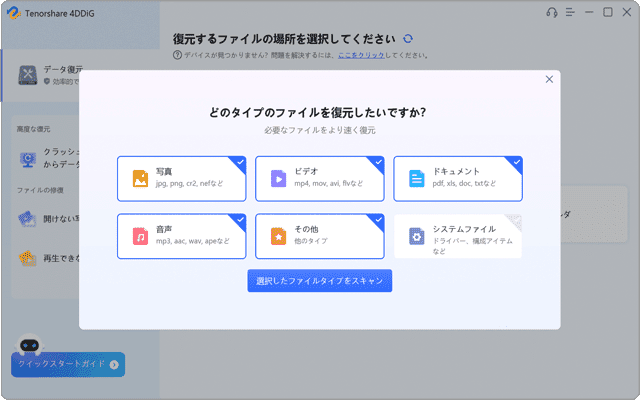
対象OS Windows 7、Windows 8.x、Windows 10、Windows 11
データ復旧ソフトとは
データ復旧ソフトとは、SSDやハードディスク、USBメモリなどのストレージデバイスから、誤って削除したり、なんらかの原因で破損してしまったデータを回復するためのソフトウェアです。例えば、PCに保存していた大切な写真や、仕事のデータなどを誤って削除してしまった時、破損して開かなくなってしまったときは、データ復旧ソフトを使うことで、ファイルを復元し、元の状態に回復させることができます。
(データ復旧ソフトは次のようなシーンで役立ちます)
データ復旧ソフトの選び方
データ復旧ソフトにはいろいろな種類があり、機能も性能も様々です。削除したファイルの復元のほか、初期化されたディスクや変更されたディスク領域(パーティション)からのデータ復旧、クラッシュしたPCからのデータ復元など、ソフトによってその性能は異なります。
コスパが高いおすすめHDDデータ復旧・復元ソフト
本記事で紹介した「4DDiG Windowsデータ復元」は、様々なファイル形式、あらゆるシーン、デバイスからのファイル復元に対応したソフトとしておすすめできる製品です。操作も画面に沿って、進めるだけで、PCに詳しくないユーザーでも簡単に、失われたファイルを復活することができます。
4DDiG Windowsデータ復元とは?
「4DDiG Windowsデータ復元」は、Windows 11/10/8.x/7に対応したデータ復旧ソフトです。他のデータ復元ソフトと比較して低価格でありながら、内蔵/外付けドライブ、USBメモリ、SDカードなど、さまざまデバイスに対応し、高速 且つ 強力にPCのデータを復旧します。
また、1000種類以上のファイル形式や、さまざまなファイルシステムに対応。簡単かつ直感的な操作でデータを回復できるのがポイント。PC初心者でも安心して使い始めることができます。
「4DDiG Windowsデータ復元」の主な機能
「4DDiG Windowsデータ復元」の主な機能は以下の通りです。
「4DDiG Windowsデータ復元」の特徴
「4DDiG Windowsデータ復元」の主な特徴をご紹介します。
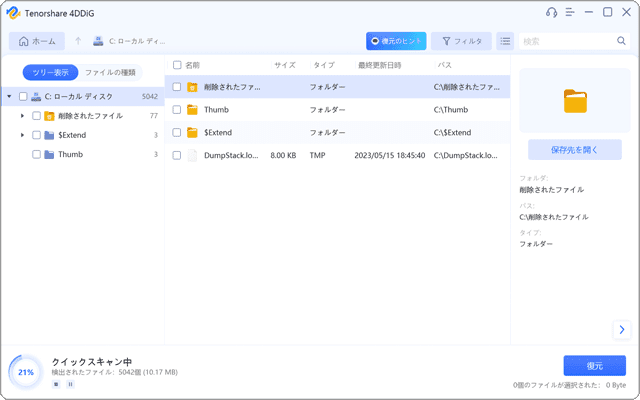
❶ スキャン途中でも、検出されたファイルを確認したり、復旧することができます。
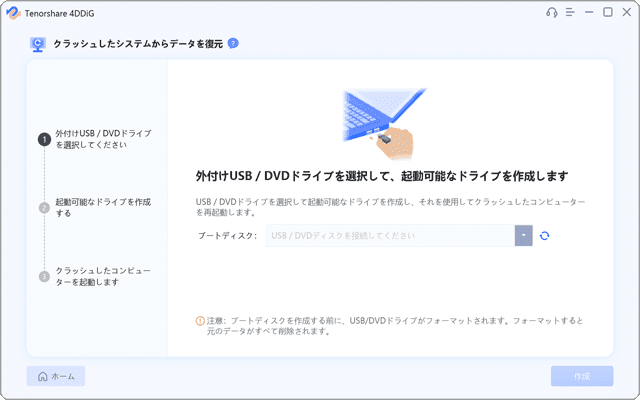
❷ クラッシュしたPCから、大事なデータを復旧(抽出)することができます。
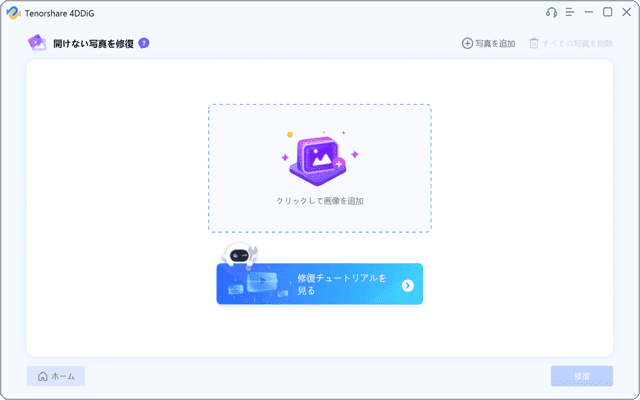
❸ 開くことができない画像や再生できない動画ファイルを修復することができます。
「4DDiG Windowsデータ復元」の使い方
「4DDiG Windowsデータ復元」は無料でダウンロードができます。無料版をインストールしてスキャンすることで、復旧可能なファイルを事前に確認することができます。(スキャンで見つかったファイルを復元するには、ライセンスの購入が必要です)
1.「4DDiG Windowsデータ復元」を使ったデータの復旧手順
「4DDiG Windowsデータ復元」を使って、ファイルを復活させる方法の紹介です。ディスク容量が大きいとスキャンに時間が掛かることがありますが、「4DDiG Windowsデータ復元」では、スキャン途中でも、検出したファイルを復活させることができます。
-
4DDiG Windowsデータ復元を起動し、復元したいファイルが保存されていた場所を選択します。
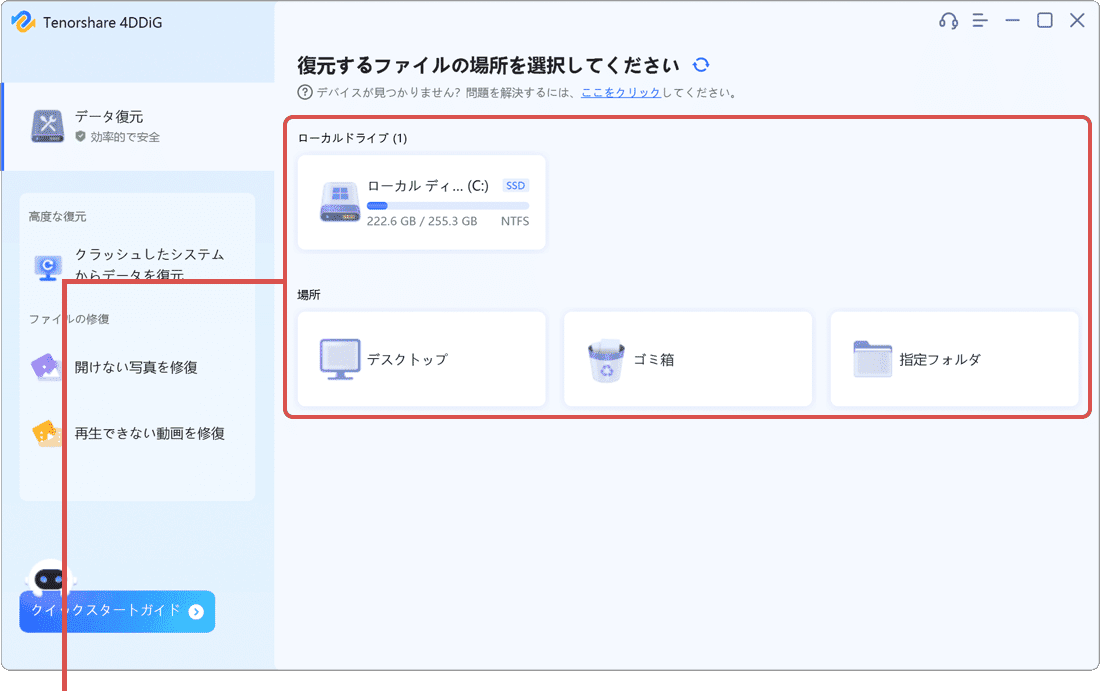
ファイルの場所を選択します。 -
復元したいファイルの種類を選択し、[復元したいファイルタイプをスキャン]をクリックします。
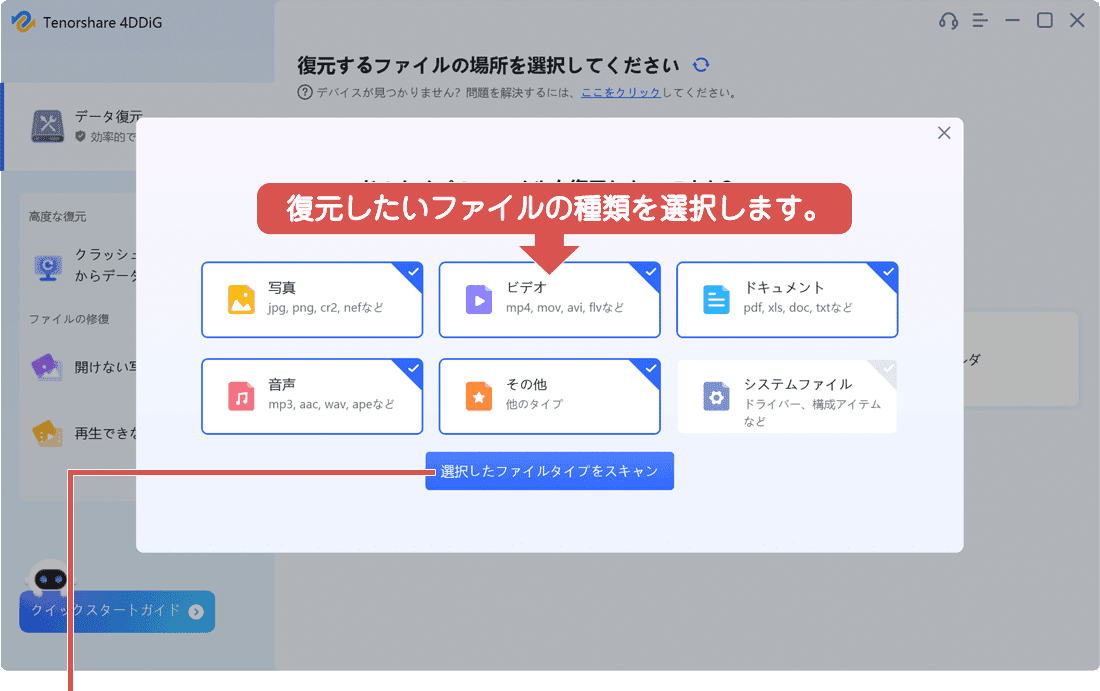
[復元したいファイルタイプをスキャン]をクリック。 -
ファイルのスキャンが完了したら、[OK]ボタンをクリックします。
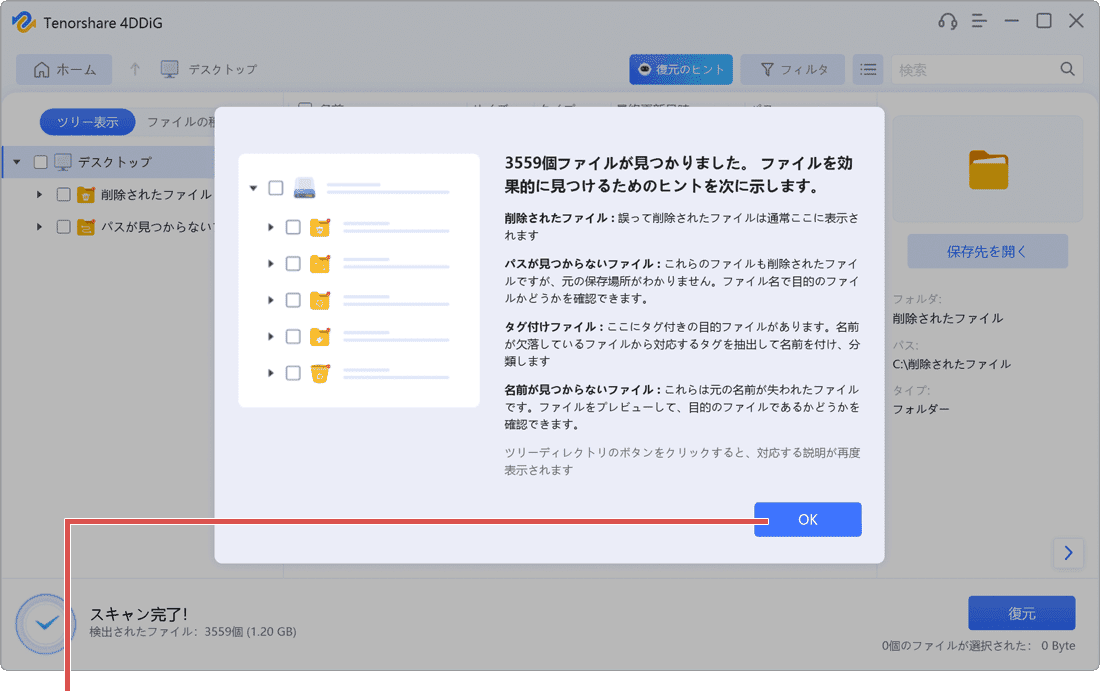
[OK]ボタンをクリックします。 -
スキャンで検出されたファイルの一覧から、復元したいファイルにチェックをつけます。
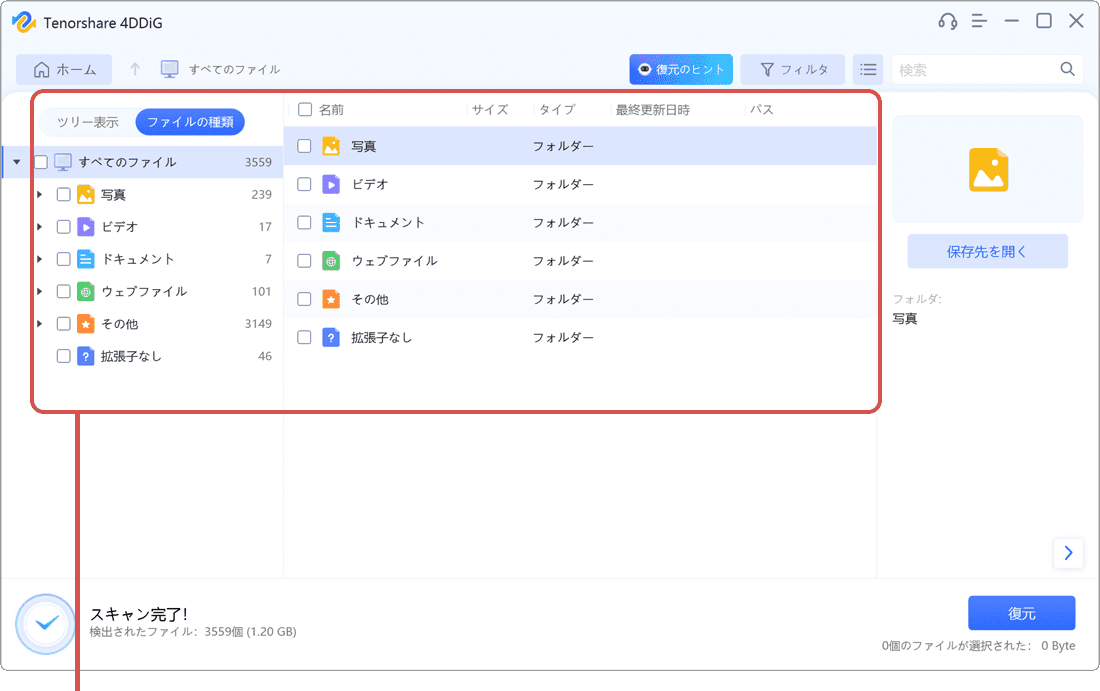
復元したいファイルにチェックをつけます。 -
復元したいファイルを選択したら、画面右下の[復元]ボタンをクリックします。
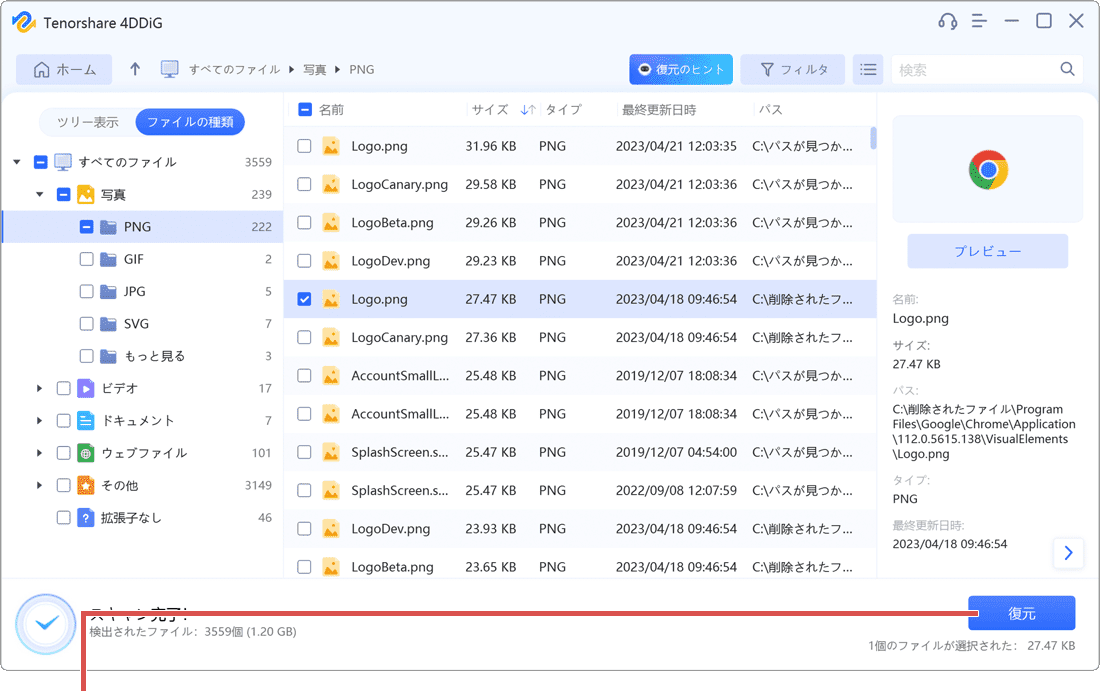
[復元]ボタンをクリックします。 -
ファイルの保存先フォルダーを選択して、[復元]ボタンをクリックします。
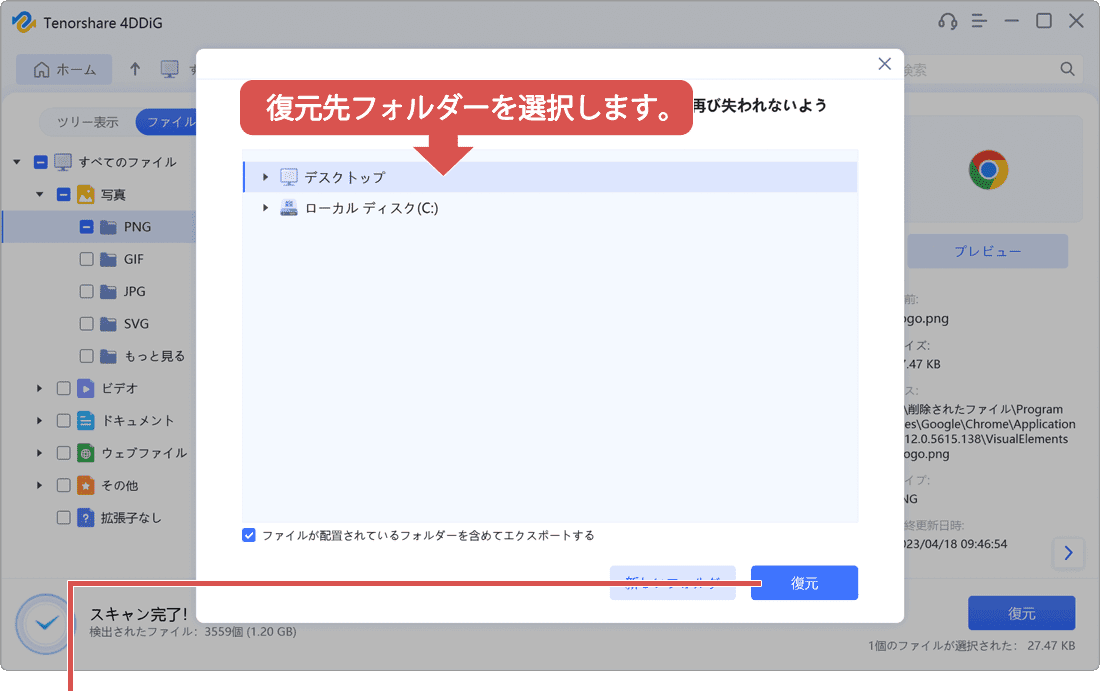
[復元]ボタンをクリックします。
![]() ヒント:
ユーザーアカウント制御のメッセージが開いたら、[はい]をクリックしてください。
ヒント:
ユーザーアカウント制御のメッセージが開いたら、[はい]をクリックしてください。
![]() ヒント:
スキャン途中で一時停止して、検出したファイルを復元することができます。
ヒント:
スキャン途中で一時停止して、検出したファイルを復元することができます。
![]() ヒント:
スキャンで検出されたファイルは、[ツリー表示]または[ファイルの種類]で表示方法を切り替えることができます。データの上書きを防ぐため、復元したいファイルは元の保存先とは異なるドライブに保存することをお勧めします。また、スキャン結果を保存しておけば、次回は保存したデータをインポートすることで再スキャンの手間を省くことができます。
ヒント:
スキャンで検出されたファイルは、[ツリー表示]または[ファイルの種類]で表示方法を切り替えることができます。データの上書きを防ぐため、復元したいファイルは元の保存先とは異なるドライブに保存することをお勧めします。また、スキャン結果を保存しておけば、次回は保存したデータをインポートすることで再スキャンの手間を省くことができます。
PC初心者でも安心。簡単・高機能なデータ復旧アプリ
4DDiG Windowsデータ復元
- 【アプリ概要】
- - PC内蔵/外付けドライブ、USBメモリなど、さまざまなデバイスからデータを復元。
- - ディスクフォーマット、パーティションの損失/破損、クラッシュ、ウイルスなど、さまざまな状況からデータを回復。
- 開発元:Tenorshare
- 価格:月額プラン:5,478円(税込)
「4DDiG Windowsデータ復元」製品レビュー
誤って大事なデータを消してしまったり、思い出の写真や動画が開けなくなってしまったことはありませんか?そんなときに役立つのが「4DDiG Windowsデータ復元」です。
PC初心者でも安心。分かりやすい画面構成で操作も簡単
失ったデータを復活させるには、出来るだけ早く対処を始めることが重要です。その点、「4DDiG Windowsデータ復元」なら、3ステップ(場所の選択 > スキャンの開始 > ファイルの復元)で素早くファイル回復を試みることができます。操作も、画面の説明に沿って進めるだけです。もし、手順がよく分からない場合でも、操作ガイド(復元のヒント)を表示できるほか、ヘルプページも充実しているので、PC初心者でも安心です。
あらゆるデバイスに対応、充実したサポート
ファイル復元アプリには、フリーソフトとして提供されているものもありますが、対応デバイスに制限があったり、コマンドライン入力による操作が必要なものもあります。
その点、「4DDiG Windowsデータ復元」なら、画面に沿って操作を進めるだけで、あらゆるデバイスからファイルを回復できます。また、困ったときは、メーカーのサポートへ問い合わせることもできるので、フリーソフトには無い安心感があります。
あらかじめ無料版をインストールしておくと、万が一の時にも安心
「4DDiG Windowsデータ復元」は無料でインストールが可能です。あらかじめインストールしておけば、万が一の事態が発生しても、ディスクをスキャンして、ファイルを復旧できるか確認できます。そのため、復活させたいファイルが見つかったことを確認してから、サブスク購入するという使い方ができます。
ファイルを失った後に、(同じドライブまたは領域に)ファイルの復元アプリをインストールすると、失われたファイルのデータ領域を上書きしてしまい、データ復旧が困難になる場合があります。そのため、ファイルの復元アプリは、あらかじめインストールしておくと、ファイルを復活できる可能性は高くなります。
「4DDiG Windowsデータ復元」なら、月間ライセンス、年間ライセンス、永久ライセンス版が用意されているので、必要な時に、ユーザーの利用形態に合わせて購入できます。また、価格も他の復元アプリと比較してもリーズナブルなので、万が一に備えとして、すべてのユーザーにお勧めできるアプリです。
パソコン初心者でも安心。簡単・高機能なPCデータ復旧ソフト
4DDiG Windowsデータ復元
- 【アプリ概要】
- - PC内蔵/外付けドライブ、USBメモリなど、さまざまなデバイスからデータを復元。
- - ディスクフォーマット、パーティションの損失/破損、クラッシュ、ウイルスなど、さまざまな状況からデータを回復。
- 開発元:Tenorshare
「4DDiG Windowsデータ復元」の動作条件と対応デバイス・ストレージ
「4DDiG Windowsデータ復元」の動作条件と対応デバイス・ストレージは以下の通りです。
関連サイト(外部)
-【2023】データ復元ソフトおすすめ5選 (Windows & Mac対応)
![]()
-【Windows Update】手動でアップデートする方法
この記事を書いた人
まきばひつじ PCトラブル解決アドバイザー
執筆歴10年以上。WindowsPCやiPhoneの「困った!」を解決するお手伝いをしています。15年以上にわたり、PCサポートの現場で10,000件以上のトラブルを対応。 国内大手PCメーカーのサポートセンターでスーパーバイザーとしての経験のほか、企業や自治体のヘルプデスク立ち上げを経て、現在は独立系PCアドバイザー/テクニカルライターとして活動。
検証環境:Windows 11 Home/Pro、Windows 10、iPhone(最新iOS)
信頼性:すべての手順を実機で確認し、スクリーンショット付きでわかりやすく解説します。
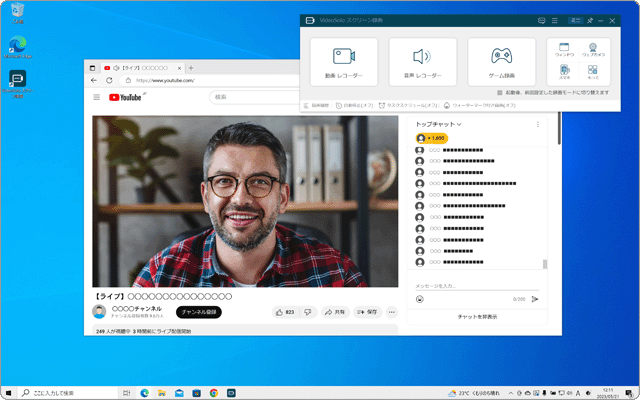
 Copyright e-support. All Rights Reserved.
Copyright e-support. All Rights Reserved.